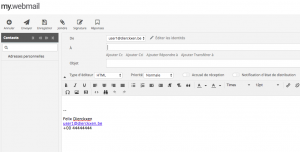Vous pouvez facilement définir une signature via webmail.
Connectez-vous à votre Webmail.
- Cliquez sur « Paramètres » dans le coin supérieur droit.

- À gauche, vous verrez le menu Paramètres. Cliquez sur « Identités ».

- Vous pouvez à présent voir toutes les identités. Choisissez celle pour laquelle vous souhaitez créer une signature.

- Après avoir choisi l’identité, ouvrez les options de création/modification de la signature.

- Vous pouvez également créer une signature HTML si vous souhaitez utiliser des options d’édition de texte supplémentaires. Il vous suffira pour cela de cliquer sur la barre à côté de « signature HTML » pour activer l’option.

- Vous pouvez maintenant créer votre signature. Vous pouvez utiliser toutes les options listées : changer les polices de caractères, insérer des images et des liens, etc. Une fois que vous aurez terminé de créer votre signature, cliquez sur « Enregistrer ».

- Pour tester votre signature, revenez à votre messagerie en cliquant sur « Mail » dans le coin supérieur droit.

- Cliquez sur « Composer » dans le coin supérieur gauche de la page.

- Vous pouvez maintenant voir votre signature par défaut. Celle-ci apparaîtra toujours lorsque vous commencerez à rédiger un nouveau message, mais vous pouvez la supprimer si vous décidez que vous n’avez pas besoin d’une signature dans un certain message.